Բովանդակություն
Այս ձեռնարկը բացատրում է SUMIF և SUMIFS ֆունկցիաների տարբերությունը դրանց շարահյուսության և օգտագործման առումով, և տրամադրում է մի շարք բանաձևերի օրինակներ՝ բազմաթիվ AND/OR չափանիշներով արժեքների գումարման համար Excel 365, 2021, 2019, 2016 թթ. , 2013, 2010 և ավելի ցածր:
Ինչպես բոլորը գիտեն, Microsoft Excel-ը տրամադրում է մի շարք գործառույթներ տվյալների հետ տարբեր հաշվարկներ կատարելու համար: Մի քանի հոդված առաջ մենք ուսումնասիրեցինք COUNTIF-ը և COUNTIFS-ը, որոնք նախատեսված են համապատասխանաբար մեկ պայմանի և մի քանի պայմանների հիման վրա բջիջները հաշվելու համար: Անցյալ շաբաթ մենք լուսաբանեցինք Excel SUMIF-ը, որն ավելացնում է նշված չափանիշներին համապատասխանող արժեքներ: Այժմ ժամանակն է անցնել SUMIF-ի հոգնակի տարբերակին՝ Excel SUMIFS, որը թույլ է տալիս արժեքներ գումարել բազմաթիվ չափանիշներով:
Նրանք, ովքեր ծանոթ են SUMIF ֆունկցիային, կարող են մտածել, որ այն SUMIFS-ի փոխարկելը պահանջում է ընդամենը մեկ լրացուցիչ «S» և մի քանի լրացուցիչ չափանիշներ: Սա միանգամայն տրամաբանական կթվա… բայց «տրամաբանական» դա միշտ չէ, որ այդպես է լինում Microsoft-ի հետ գործ ունենալիս :)
Excel SUMIF ֆունկցիա - շարահյուսություն & օգտագործումը
SUMIF ֆունկցիան օգտագործվում է մեկ չափանիշների հիման վրա պայմանականորեն գումարելու արժեքները : Նախորդ հոդվածում մենք մանրամասն քննարկեցինք SUMIF-ի շարահյուսությունը, և ահա միայն արագ թարմացում:
SUMIF(միջակայք, չափանիշներ, [գումար_միջակայք])- տիրույթ - բջիջների տիրույթ պետք է գնահատվի ձեր չափանիշներով, պահանջվում է:
- չափանիշ - պայմանը, որդուք պետք է օգտագործեք ևս մեկ փոքրիկ հնարք՝ կցեք ձեր SUMIF բանաձևը SUM ֆունկցիայի մեջ, այսպես.
=SUM(SUMIF(C2:C9, {"John","Mike","Pete"} , D2:D9))
Ինչպես տեսնում եք, զանգվածի չափորոշիչ բանաձևը շատ ավելի կոմպակտ է դարձնում SUMIF + SUMIF-ի համեմատ և թույլ է տալիս զանգվածում ավելացնել այնքան արժեքներ, որքան ցանկանում եք:
Այս մոտեցումն աշխատում է ինչպես թվերի, այնպես էլ տեքստային արժեքների հետ: Օրինակ, եթե C սյունակում մատակարարների անունների փոխարեն ունեիք մատակարարի ID-ներ, ինչպիսիք են 1, 2, 3 և այլն, ապա ձեր SUMIF բանաձևը նման կլինի հետևյալին.
=SUM(SUMIF(C2:C9, {1,2,3} , D2:D9))Ի տարբերություն տեքստային արժեքների, թվերը զանգվածի արգումենտներում չպետք է ներառվեն կրկնակի չակերտների մեջ:
Օրինակ 3. SUMPRODUCT & SUMIF
Այն դեպքում, երբ ձեր նախընտրած եղանակը որոշ բջիջների չափանիշները թվարկելն է, այլ ոչ թե դրանք ուղղակիորեն նշելու բանաձևում, կարող եք օգտագործել SUMIF-ը SUMPRODUCT ֆունկցիայի հետ միասին, որը բազմապատկում է բաղադրիչները տվյալ զանգվածներում և վերադարձնում: այդ ապրանքների գումարը:
=SUMPRODUCT(SUMIF(C2:C9, G2:G4, D2:D9))Այնտեղ, որտեղ G2:G4-ը ձեր չափանիշները պարունակող բջիջներն են, մատակարարների անունները մեր դեպքում, ինչպես ցույց է տրված ստորև ներկայացված սքրինշոթում:
Բայց, իհարկե, ոչինչ չի խանգարում ձեզ թվարկել արժեքները ձեր SUMIF ֆունկցիայի զանգվածի չափանիշներում, եթե ցանկանում եք. տե՛ս սքրինշոթում.

Excel SUMIFS բազմաթիվ ԿԱՄ չափանիշներով
Եթե ցանկանում եք պայմանականորեն գումարել արժեքները Excel-ում, ոչ թե պարզապեսմի քանի OR պայմաններ, սակայն մի քանի պայմանների դեպքում դուք ստիպված կլինեք օգտագործել SUMIFS-ը SUMIF-ի փոխարեն: Բանաձևերը շատ նման են այն բանին, ինչ մենք հենց նոր քննարկեցինք:
Ինչպես սովորաբար, օրինակը կարող է օգնել ավելի լավ պատկերացնել միտքը: Մրգերի մատակարարների մեր աղյուսակում եկեք ավելացնենք Առաքման ամսաթիվը (սյունակ E) և գտնենք Մայքի, Ջոնի և Փիթի կողմից հոկտեմբերին առաքված ընդհանուր քանակը:
Օրինակ 1. SUMIFS + SUMIFS
The Այս մոտեցմամբ ստեղծված բանաձևը ներառում է շատ կրկնություններ և դժվար է թվում, բայց այն հեշտ է հասկանալ և, որ ամենակարևորն է, այն աշխատում է :)
=SUMIFS(D2:D9,C2:C9, "Mike", E2:E9,">=10/1/2014", E2:E9, "<=10/31/2014") +SUMIFS(D2:D9, C2: C9, «John», E2:E9, «>=10/1/2014», E2:E9, «<=10/31/2014») +
SUMIFS(D2:D9, C2 :C9, "Pete", E2:E9, ">=10/1/2014" ,E2:E9, "<=10/31/2014")
Ինչպես տեսնում եք, դուք գրում եք. մատակարարներից յուրաքանչյուրի համար առանձին SUMIFS ֆունկցիա և ներառում է երկու պայման՝ հավասար կամ ավելի մեծ, քան Oct-1 («>=10/1/2014»,) և փոքր կամ հավասար հոկտեմբերի 31-ին («<=10/31»: /2014»), իսկ հետո ամփոփում եք արդյունքները։

Օրինակ 2. SUM & SUMIFS զանգվածի արգումենտով
Ես փորձել եմ բացատրել այս մոտեցման էությունը SUMIF օրինակում, այնպես որ այժմ մենք կարող ենք պարզապես պատճենել այդ բանաձևը, փոխել արգումենտների հերթականությունը (ինչպես հիշում եք, SUMIF-ում դա այլ է. և SUMIFS) և ավելացրեք լրացուցիչ չափանիշներ: Ստացված բանաձևն ավելի կոմպակտ է, քան SUMIFS + SUMIFS.
=SUM(SUMIFS(D2:D9,C2:C9, {"Mike", "John", "Pete"}, E2:E9,">=10/1/2014", E2:E9, "<=10/31/2014"))Արդյունքը վերադարձվել էայս բանաձեւը ճիշտ նույնն է, ինչ տեսնում եք վերը նշված սքրինշոթում:
Օրինակ 3. SUMPRODUCT & SUMIFS
Ինչպես հիշում եք, SUMPRODUCT մոտեցումը տարբերվում է նախորդ երկուսից նրանով, որ դուք մուտքագրում եք ձեր յուրաքանչյուր չափանիշ առանձին բջիջում, այլ ոչ թե դրանք ուղղակիորեն նշում եք բանաձևում: Մի քանի չափորոշիչների հավաքածուների դեպքում SUMPRODUCT ֆունկցիան բավարար չի լինի, և դուք ստիպված կլինեք օգտագործել նաև ISNUMBER և MATCH:
Այսպիսով, եթե ենթադրենք, որ Supplies Names-ը գտնվում է H1:H3 բջիջներում, սկզբի ամսաթիվը նշված է: H4 բջիջը և H5 բջիջի ավարտի ամսաթիվը, մեր SUMPRODUCT բանաձևը ստանում է հետևյալ ձևը.
=SUMPRODUCT(--(E2:E9>=H4), --(E2:E9<=H5), --(ISNUMBER(MATCH(C2:C9, H1:H3,0))), D2:D9)
Շատերը մտածում են, թե ինչու օգտագործել կրկնակի գծիկ (--) SUMPRODUCT բանաձեւերում: Բանն այն է, որ Excel SUMPRODUCT-ը անտեսում է բոլոր արժեքները, բացի թվային արժեքներից, մինչդեռ մեր բանաձևի համեմատման օպերատորները վերադարձնում են բուլյան արժեքներ (TRUE / FALSE), որոնք թվային չեն: Բուլյան այս արժեքները 1-ի և 0-ի փոխարկելու համար դուք օգտագործում եք կրկնակի մինուս նշանը, որը տեխնիկապես կոչվում է կրկնակի ունարային օպերատոր: Առաջին unary-ը ստիպում է TRUE/FALSE-ին համապատասխանաբար -1/0: Երկրորդ unary-ը ժխտում է արժեքները, այսինքն՝ հակադարձում է նշանը՝ դրանք վերածելով +1-ի և 0-ի, որոնք SUMPRODUCT ֆունկցիան կարող է հասկանալ:
Հուսով եմ, որ վերը նշված բացատրությունը իմաստալից է: Եվ նույնիսկ եթե դա այդպես չէ, պարզապես հիշեք այս կանոնը. օգտագործեք կրկնակի միանման օպերատորը (--), երբ օգտագործում եք համեմատական օպերատորներ ձեր SUMPRODUCT-ում:բանաձևեր:
Օգտագործելով Excel SUM-ը զանգվածային բանաձևերում
Ինչպես հիշում եք, Microsoft-ը ներդրել է SUMIFS ֆունկցիան Excel 2007-ում: Եթե ինչ-որ մեկը դեռ օգտագործում է Excel 2003, 2000 կամ ավելի վաղ, դուք պետք է օգտագործեք SUM զանգվածի բանաձև՝ բազմաթիվ AND չափանիշներով արժեքներ ավելացնելու համար: Բնականաբար, այս մոտեցումը գործում է նաև Excel 2013-2007-ի ժամանակակից տարբերակներում և կարելի է համարել SUMIFS ֆունկցիայի հնաոճ գործընկեր:
Վերևում քննարկված SUMIF բանաձևերում դուք արդեն օգտագործել եք զանգվածի արգումենտներ, սակայն զանգվածի բանաձևը այլ բան է:
Օրինակ 1. Գումար բազմաթիվ AND չափանիշներով Excel 2003-ում և ավելի վաղ
Եկեք վերադառնանք հենց առաջին օրինակին, որտեղ մենք պարզեցինք գումարների գումարը, որը վերաբերում է տվյալ միրգ և մատակարար.

Ինչպես արդեն գիտեք, այս առաջադրանքը հեշտությամբ իրականացվում է սովորական SUMIFS բանաձևի միջոցով.
=SUMIFS(C2:C9, A2:A9, "apples", B2:B9, "Pete")Եվ հիմա, եկեք տեսնենք, թե ինչպես կարելի է կատարել նույն խնդիրը Excel-ի վաղ «SUMIFS» տարբերակներում: Նախ, դուք գրում եք բոլոր այն պայմանները, որոնք պետք է բավարարվեն միջակայքի = պայմանի տեսքով: Այս օրինակում մենք ունենք երկու միջակայք/պայման զույգ՝
Պայման 1: A2:A9="apples"
Պայման 2: B2:B9="Pete"
Այնուհետև դուք գրում եք SUM բանաձևեր, որոնք «բազմապատկում են» ձեր բոլոր տիրույթի/պայմանների զույգերը, որոնցից յուրաքանչյուրը փակցված է փակագծերում: Վերջին բազմապատկիչը գումարի միջակայքն է, մեր դեպքում՝ C2:C9.
=SUM((A2:A9="apples") * ( B2:B9="Pete") * ( C2:C9))Ինչպես ցույց է տրված ստորև ներկայացված սքրինշոթում,բանաձեւը հիանալի աշխատում է Excel 2013-ի վերջին տարբերակում:

Նշում. Զանգվածի ցանկացած բանաձև մուտքագրելիս պետք է սեղմել Ctrl + Shift + Enter: Դա անելուց հետո ձեր բանաձևը կփակվի {գանգուր փակագծերի մեջ, ինչը տեսողական ցուցում է, որ զանգվածի բանաձևը ճիշտ է մուտքագրվել: Եթե փորձեք ձեռքով մուտքագրել փակագծերը, ձեր բանաձևը կվերածվի տեքստային տողի, և այն չի աշխատի:
Օրինակ 2. SUM զանգվածի բանաձևերը ժամանակակից Excel տարբերակներում
Նույնիսկ Excel-ի ժամանակակից տարբերակներում չպետք է թերագնահատել SUM ֆունկցիայի հզորությունը: SUM զանգվածի բանաձևը պարզապես մտքի մարմնամարզություն չէ, այլ ունի գործնական նշանակություն, ինչպես ցույց է տրված հետևյալ օրինակում:
Ենթադրենք, դուք ունեք երկու սյունակ՝ B և C, և պետք է հաշվեք, թե քանի անգամ C սյունակը մեծ է B սյունակից, երբ C սյունակի արժեքը մեծ կամ հավասար է 10-ի: Անմիջական լուծումը, որը գալիս է մտքին, օգտագործում է SUM զանգվածի բանաձևը.
=SUM((C1:C10>=10) * (C1:C10>B1:B10))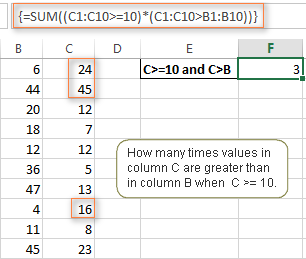
Չե՞ք տեսնում վերը նշված բանաձևի գործնական կիրառություն: Մտածեք դրա մասին այլ կերպ :)
Ենթադրենք, դուք ունեք պատվերների ցանկը, ինչպես ցույց է տրված ստորև ներկայացված սքրինշոթում և ցանկանում եք իմանալ, թե քանի ապրանք ամբողջությամբ չի առաքվել տվյալ ամսաթվի դրությամբ: Excel-ի լեզվով թարգմանված՝ մենք ունենք հետևյալ պայմանները.
Պայման 1. B սյունակի արժեքը (Պատվիրված տարրեր) ավելի մեծ է, քան 0
Պայման 2. արժեքը սյունակում C (առաքվում է) մեջպակաս, քան B սյունակում
Պայման 3. D սյունակում ամսաթիվը (վճարման ժամկետը) փոքր է 11/1/2014թ.-ից:
Երեք միջակայքի/պայմանների զույգերը միասին հավաքելով՝ կստանաք Հետևյալ բանաձևը.
=SUM((B2:B10>=0)*(B2:B10>C2:C10)*(D2:D10
Դե, այս ձեռնարկում քննարկված բանաձևերի օրինակները միայն քերծել են այն բանի մակերեսը, թե ինչ կարող են իրականում անել Excel SUMIFS և SUMIF գործառույթները: Բայց հուսով ենք, որ դրանք օգնել են ձեզ ճիշտ ուղղություն ցույց տալ, և այժմ դուք կարող եք գումարել արժեքները ձեր Excel-ի աշխատանքային գրքերում, անկախ նրանից, թե որքան բարդ պայմաններ պետք է հաշվի առնեք:
պետք է բավարարված լինի, պահանջվում է: - sum_range - բջիջները, որոնք պետք է գումարվեն, եթե պայմանը բավարարված է, պարտադիր չէ:
Ինչպես տեսնում եք, Excel-ի շարահյուսությունը SUMIF ֆունկցիան թույլ է տալիս միայն մեկ պայման: Եվ այնուամենայնիվ, մենք ասում ենք, որ Excel SUMIF-ը կարող է օգտագործվել բազմաթիվ չափանիշներով արժեքներ գումարելու համար: Ինչպե՞ս կարող է դա լինել: Մի քանի SUMIF ֆունկցիաների արդյունքների ավելացումով և զանգվածի չափանիշներով SUMIF բանաձևերի կիրառմամբ, ինչպես ցույց է տրված հաջորդող օրինակներում:
Excel SUMIFS ֆունկցիա - շարահյուսություն & օգտագործումը
Դուք օգտագործում եք SUMIFS Excel-ում գտնելու բազմաթիվ չափանիշների հիման վրա արժեքների պայմանական գումար : SUMIFS ֆունկցիան ներդրվել է Excel 2007-ում և հասանելի է Excel 2010, 2013, 2016, 2019, 2021 և Excel 365-ի բոլոր հաջորդ տարբերակներում:
SUMIF-ի համեմատ՝ SUMIFS շարահյուսությունը մի փոքր ավելի բարդ է: :
SUMIFS(գումար_միջակայք, չափանիշներ_միջակայք1, չափանիշներ1, [չափանիշ_միջակայք2, չափանիշներ2], ...)Առաջին 3 արգումենտները պարտադիր են, լրացուցիչ միջակայքերը և դրանց հետ կապված չափանիշները պարտադիր չեն:
-
sum_range- մեկ կամ մի քանի բջիջ գումարելու համար, պահանջվում է: Սա կարող է լինել մեկ բջիջ, բջիջների տիրույթ կամ անվանված տիրույթ: Ամփոփվում են միայն թվերով բջիջները. դատարկ և տեքստային արժեքները անտեսվում են: -
criteria_range1- առաջին տիրույթը, որը պետք է գնահատվի համապատասխան չափանիշներով, պահանջվում է: -
criteria1- առաջին պայմանը, որը պետք է կատարվի, պահանջվում է: Չափանիշները կարող եք տրամադրել թվի, տրամաբանական արտահայտության, բջիջի տեսքովհղում, տեքստ կամ Excel-ի մեկ այլ ֆունկցիա: Օրինակ, դուք կարող եք օգտագործել այնպիսի չափանիշներ, ինչպիսիք են 10, «>=10», A1, «cherries» կամ TODAY(): -
criteria_range2, criteria2, …- սրանք լրացուցիչ տիրույթներ և չափորոշիչներ են, որոնք կապված են դրանց հետ, ընտրովի: SUMIFS բանաձևերում կարող եք օգտագործել մինչև 127 միջակայք/չափանիշ զույգ:
Նշումներ> արգումենտները պետք է ունենան նույն չափը, ինչ sum_range , այսինքն` նույն թվով տողեր և սյունակներ:
Հիմնական SUMIFS բանաձև
Եվ հիմա, եկեք նայենք Excel SUMIFS բանաձևին երկու պայման. Ենթադրենք, դուք ունեք աղյուսակ, որտեղ թվարկված են մրգերի խմբաքանակները տարբեր մատակարարներից: Դուք ունեք մրգերի անունները A սյունակում, մատակարարների անունները սյունակում B, և քանակը՝ սյունակում: Ձեր ուզածն է պարզել տվյալ մրգի և մատակարարի հետ կապված գումարների գումարը, օրինակ. Փիթի կողմից մատակարարված բոլոր խնձորները:

Երբ նոր բան եք սովորում, միշտ լավ գաղափար է սկսել պարզ բաներից: Այսպիսով, սկսելու համար եկեք սահմանենք մեր SUMIFS բանաձևի բոլոր արգումենտները.
- sum_range - C2:C9
- criteria_range1 - A2:A9
- criteria1 - " խնձոր"
- չափանիշ_միջակայք2 - B2:B9
- չափանիշ 2 -«Փիթ»
Այժմ հավաքեք վերը նշված պարամետրերը և կստանաք հետևյալ SUMIFS բանաձևը.
=SUMIFS(C2:C9, A2:A9, "apples", B2:B9, "Pete")

To Ավելի հստակեցրեք բանաձևը, կարող եք փոխարինել «խնձոր» և «Փիթ» տեքստային չափանիշները բջջային հղումներով: Այս դեպքում, դուք ստիպված չեք լինի փոխել բանաձևը՝ այլ մատակարարից այլ մրգի քանակությունը հաշվարկելու համար.
=SUMIFS(C2:C9, A2:A9, F1, B2:B9, F2)
Նշում: Ե՛վ SUMIF, և՛ SUMIFS ֆունկցիաները իրենց բնույթով մեծատառերի նկատմամբ զգայուն չեն: Որպեսզի նրանք կարողանան ճանաչել տեքստի տառերը, տեսեք մեծատառերի զգայուն SUMIF և SUMIFS բանաձևերը Excel-ում:
SUMIF ընդդեմ SUMIFS Excel-ում
Քանի որ այս ձեռնարկի նպատակն է լուսաբանել բոլոր հնարավորը Արժեքները մի քանի պայմաններով գումարելու եղանակներ, մենք կքննարկենք բանաձևի օրինակներ երկու գործառույթներով՝ Excel SUMIFS և SUMIF բազմաթիվ չափանիշներով: Դրանք ճիշտ օգտագործելու համար դուք պետք է հստակ հասկանաք, թե այս երկու գործառույթներն ինչ ընդհանուր բան ունեն և ինչով են դրանք տարբեր:
Չնայած ընդհանուր մասը պարզ է (նման նպատակ և պարամետրեր), տարբերություններն այնքան էլ ակնհայտ չեն: , թեև շատ կարևոր է:
Կա 4 հիմնական տարբերություն SUMIF-ի և SUMIFS-ի միջև.
- Պայմանների քանակը : SUMIF-ը կարող է միաժամանակ գնահատել ընդամենը մեկ պայման, մինչդեռ SUMIFS-ը կարող է ստուգել մի քանի չափանիշներ:
- Շարահյուսություն : SUMIF-ով sum_range -ը վերջին և ընտրովի արգումենտն է. եթե սահմանված չէ, ապա range արգումենտի արժեքներն ամփոփվում են: SUMIFS-ով, sum_range առաջին և պահանջվող արգումենտն է:
- Ընդմիջումների չափը: SUMIF բանաձևերում sum_range պարտադիր չէ, որ լինի նույնը: չափը և ձևը որպես միջակայք , քանի դեռ ունեք վերևի ձախ բջիջը աջ: Excel SUMIFS-ում յուրաքանչյուր չափանիշ_միջակայք պետք է պարունակի նույն թվով տողեր և սյունակներ, որքան sum_range արգումենտը:
Օրինակ, SUMIF(A2:A9,F1,C2:C18) կվերադարձնի ճիշտ արդյունքը, քանի որ sum_range արգումենտի ամենաձախ բջիջը (C2) ճիշտ է: Այսպիսով, Excel-ը ինքնաբերաբար կկատարի ուղղումը և sum_range -ում կներառի այնքան սյունակներ և տողեր, որքան կան range :
SUMIFS բանաձևը անհավասար չափերի միջակայքերով կվերադառնա: #ԱՐԺԵՔ! սխալ:
- Հասանելիություն : SUMIF-ը հասանելի է Excel-ի բոլոր տարբերակներում՝ 365-ից մինչև 2000 թվականը: SUMIFS-ը հասանելի է Excel 2007 և ավելի բարձր տարբերակներում:
Լավ, բավական ռազմավարություն (այսինքն՝ տեսություն), եկեք մտնենք մարտավարության մեջ (այսինքն՝ բանաձևի օրինակներ. )
Ինչպես օգտագործել SUMIFS-ը Excel-ում - բանաձեւերի օրինակներ
Քիչ առաջ մենք քննարկեցինք պարզ SUMIFS բանաձեւը երկու տեքստային չափանիշներով: Նույն կերպ, դուք կարող եք օգտագործել Excel SUMIFS-ը բազմաթիվ չափանիշներով, որոնք արտահայտված են թվերով, ամսաթվերով, տրամաբանական արտահայտություններով և Excel-ի այլ գործառույթներով:
Օրինակ 1. Excel SUMIFS համեմատական օպերատորներով
Մեր պտուղում մատակարարների աղյուսակը, ենթադրենք, ցանկանում եք գումարել Մայքի բոլոր առաքումները Qty-ով: 200 կամ ավելի:Դա անելու համար դուք օգտագործում եք «մեծ կամ հավասար» (>=) համեմատության օպերատորը չափանիշներ2-ում և ստանում եք հետևյալ SUMIFS բանաձևը՝
=SUMIFS(C2:C9,B2:B9,"Mike",C2:C9,">=200")

Նշում. Խնդրում ենք ուշադրություն դարձնել, որ Excel SUMIFS բանաձևերում համեմատական օպերատորներով տրամաբանական արտահայտությունները միշտ պետք է փակվեն կրկնակի չակերտների մեջ (""):
Մենք մանրամասնորեն անդրադարձել ենք բոլոր հնարավոր համեմատական օպերատորներին Excel SUMIF ֆունկցիան քննարկելիս, նույն օպերատորները կարող են օգտագործվել SUMIFS չափանիշներում: Օրինակ, հետևյալ բանաձևը վերադարձնում է C2:C9 բջիջների բոլոր արժեքների գումարը, որոնք մեծ են կամ հավասար են 200-ին և փոքր են կամ հավասար են 300-ին:
=SUMIFS(C2:C9, C2:C9,">=200", C2:C9,"<=300")
Օրինակ 2: Օգտագործելով Excel SUMIFS-ը ամսաթվերով
Եթե ցանկանում եք արժեքներ գումարել բազմաթիվ չափանիշներով` հիմնված ընթացիկ ամսաթվի վրա, օգտագործեք TODAY() ֆունկցիան ձեր SUMIFS չափանիշներում, ինչպես ցույց է տրված ստորև: Հետևյալ բանաձևը գումարում է D սյունակի արժեքները, եթե C սյունակի համապատասխան ամսաթիվը ընկնում է վերջին 7 օրվա ընթացքում, ներառյալ այսօր.
=SUMIFS(D2:D10, C2:C10,">="&TODAY()-7, C2:C10,"<="&TODAY())

Նշում. Երբ չափորոշիչներում օգտագործում եք մեկ այլ Excel ֆունկցիա տրամաբանական օպերատորի հետ միասին, դուք պետք է օգտագործեք ամպերսանդը (&) տողը միացնելու համար, օրինակ՝ «<="&TODAY():
Նման ձևով դուք կարող եք օգտագործել Excel SUMIF ֆունկցիան՝ տվյալ ամսաթվերի արժեքները գումարելու համար: Օրինակ, հետևյալ SUMIFS բանաձևը ավելացնում է արժեքները C2:C9 բջիջներում, եթե B սյունակի ամսաթիվը ընկնում է 1-հոկտ-2014 և միջակայքում:31-Հոկտեմբեր-2014, ներառյալ:
=SUMIFS(C2:C9, B2:B9, ">=10/1/2014", B2:B9, "<=10/31/2014")
Նույն արդյունքը կարելի է ձեռք բերել երկու SUMIF ֆունկցիաների տարբերությունը հաշվարկելով, ինչպես ցույց է տրված այս օրինակում. Ինչպես օգտագործել SUMIF-ը արժեքները գումարելու համար տրված ամսաթվերի միջակայք: Այնուամենայնիվ, Excel SUMIFS-ը շատ ավելի հեշտ և հասկանալի է, այնպես չէ՞:
Օրինակ 3. Excel SUMIFS-ը դատարկ և ոչ դատարկ բջիջներով
Զեկույցներ և այլ տվյալներ վերլուծելիս կարող եք հաճախ պետք է գումարել դատարկ կամ ոչ դատարկ բջիջներին համապատասխանող արժեքները:
| Չափանիշներ | Նկարագրություն | Բանաձեւի օրինակ | |
|---|---|---|---|
| Դատարկ բջիջներ | "=" | Գումարային արժեքներ, որոնք համապատասխանում են դատարկ բջիջներին, որոնք բացարձակապես ոչինչ չեն պարունակում՝ ոչ մի բանաձև, ոչ զրոյական երկարության տող: | =SUMIFS(C2:C10, A2:A10, "=", B2:B10, "=") |
Գումարի արժեքները C2:C10 բջիջներում, եթե A և B սյունակներում համապատասխան բջիջները բացարձակապես դատարկ են:
Գումարային արժեքները C2:C10 բջիջներում նույն պայմաններով, ինչ վերը նշված բանաձևը, բայց ներառում է դատարկ տողեր:
C2:C10 բջիջների գումարի արժեքները, եթե A և B սյունակների համապատասխան բջիջները դատարկ չեն, ներառյալ դատարկ տողերով բջիջները:
կամ
SUM / LEN
=SUM(( C2:C10) * (LEN(A2:A10)>0)*(LEN(B2:B10)>0))
Գումարի արժեքները C2:C10 բջիջներում, եթե համապատասխան բջիջները A և սյունակներում B-ն դատարկ չէ, զրոյական երկարությամբ տողերով բջիջները ներառված չեն:
Եվ հիմա, եկեք տեսնենք, թե ինչպես կարող եք իրական տվյալների վրա օգտագործել SUMIFS բանաձևը «դատարկ» և «ոչ դատարկ» չափանիշներով:
Ենթադրենք, դուք ունեք պատվերի ամսաթիվ B սյունակում, առաքման ամսաթիվը սյունակում C և քանակ: Դ սյունակում: Ինչպե՞ս եք գտնում այն ապրանքների ընդհանուր թիվը, որոնք դեռ չեն առաքվել: Այսինքն՝ դուք ուզում եք իմանալ B սյունակի ոչ դատարկ բջիջներին և C սյունակում դատարկ բջիջներին համապատասխանող արժեքների գումարը:
Լուծումն այն է, որ օգտագործեք SUMIFS բանաձևը 2 չափանիշով.
=SUMIFS(D2:D10, B2:B10,"", C2:C10,"=")

Օգտագործելով Excel SUMIF բազմաթիվ ԿԱՄ չափանիշներով
Ինչպես նշվեց այս ձեռնարկի սկզբում, SUMIFS ֆունկցիան նախագծված է AND տրամաբանությամբ: Բայց ի՞նչ, եթե ձեզ անհրաժեշտ է արժեքներ գումարել մի քանի OR չափանիշներով, այսինքն, երբ պայմաններից գոնե մեկը բավարարված է:
Օրինակ 1. SUMIF + SUMIF
Ամենապարզ լուծումը արդյունքների գումարումն է: վերադարձվել է մի քանի SUMIF-ի կողմիցգործառույթները։ Օրինակ, հետևյալ բանաձևը ցույց է տալիս, թե ինչպես կարելի է գտնել Մայքի և Ջոնի կողմից առաքված ապրանքների ընդհանուր քանակը.
=SUMIF(C2:C9,"Mike",D2:D9) + SUMIF(C2:C9,"John",D2:D9)

Ինչպես տեսնում եք, առաջին SUMIF ֆունկցիան ավելացնում է «Mike»-ին համապատասխան քանակները, մյուս SUMIF ֆունկցիան վերադարձնում է «John»-ի հետ կապված գումարները, այնուհետև ավելացնում ես այս 2 թվերը:
Օրինակ 2. SUM & SUMIF զանգվածի արգումենտով
Վերոնշյալ լուծումը շատ պարզ է և կարող է արագ կատարել աշխատանքը, երբ կան ընդամենը մի քանի չափանիշներ: Բայց SUMIF + SUMIF բանաձևը կարող է շատ մեծանալ, եթե ցանկանում եք արժեքներ գումարել բազմաթիվ OR պայմաններով: Այս դեպքում ավելի լավ մոտեցում է SUMIF ֆունկցիայի զանգվածի չափանիշները արգումենտի օգտագործումը: Եկեք քննենք այս մոտեցումը հիմա:
Դուք կարող եք սկսել՝ թվարկելով ձեր բոլոր պայմանները, որոնք բաժանված են ստորակետերով, իսկ արդյունքում ստացված ստորակետերով բաժանված ցուցակը կցեք {գանգուր փակագծերում}, որը տեխնիկապես կոչվում է զանգված:
Նախորդ օրինակում, եթե ցանկանում եք ամփոփել Ջոնի, Մայքի և Փիթի կողմից առաքված ապրանքները, ձեր զանգվածի չափանիշները նման կլինեն {"John", "Mike", "Pete"}: Եվ ամբողջական SUMIF ֆունկցիան SUMIF(C2:C9, {"John","Mike","Pete"} ,D2:D9) է:
Զանգվածի արգումենտը, որը բաղկացած է 3 արժեքներից, ստիպում է ձեր SUMIF բանաձևին վերադարձնել երեք առանձին արդյունք, բայց քանի որ մենք գրում ենք բանաձևը մեկ բջիջում, այն կվերադարձնի միայն առաջին արդյունքը. այսինքն՝ Ջոնի կողմից առաքված ապրանքների ընդհանուր գումարը: Զանգվածի չափանիշի այս մոտեցումը գործելու համար,

